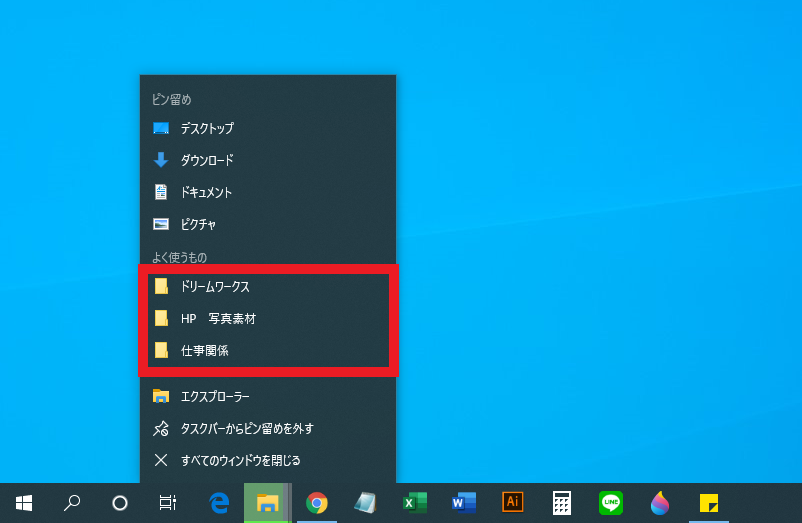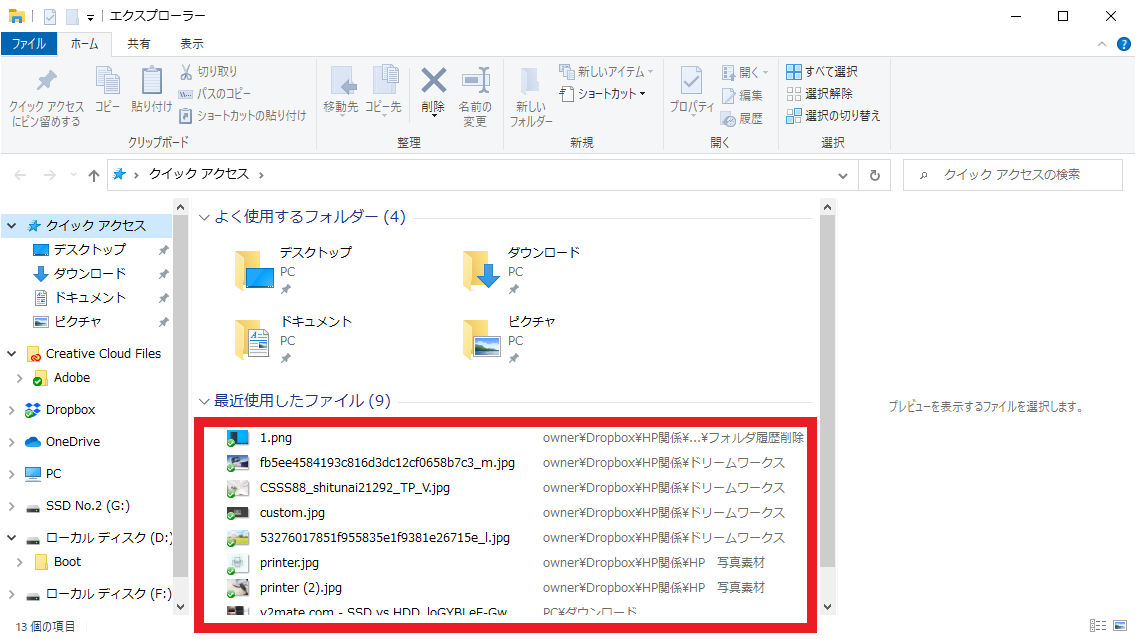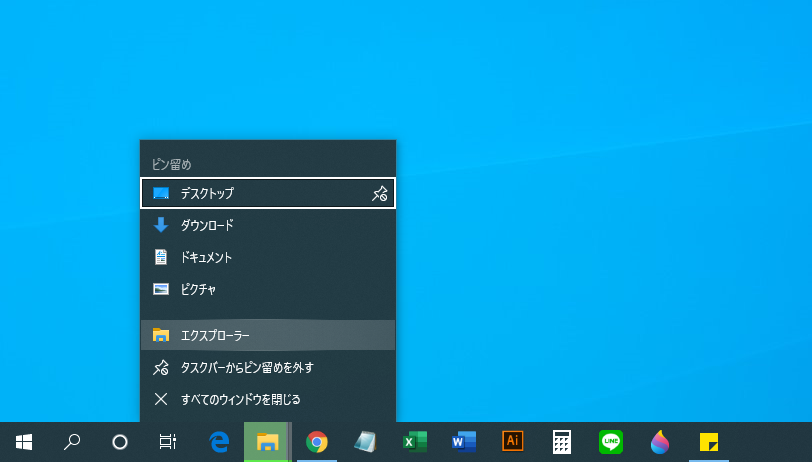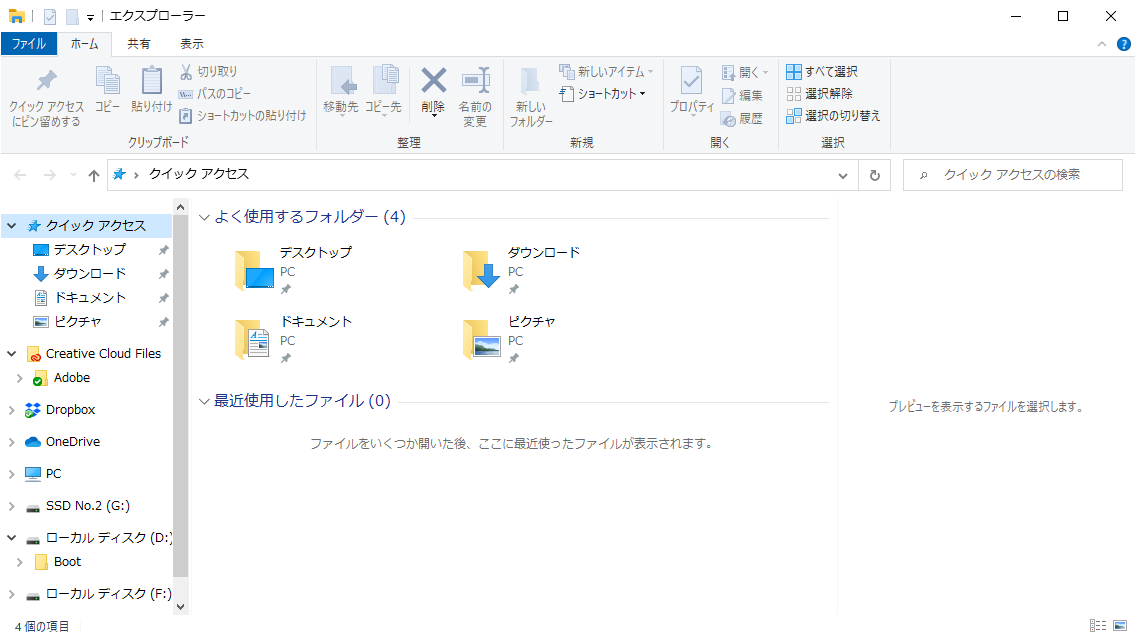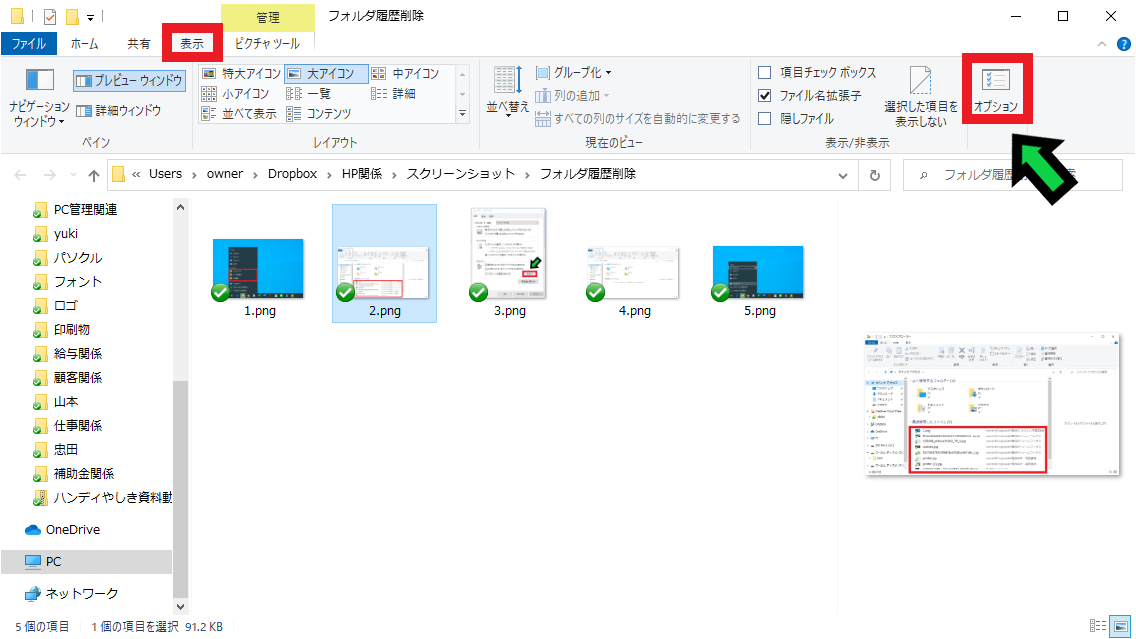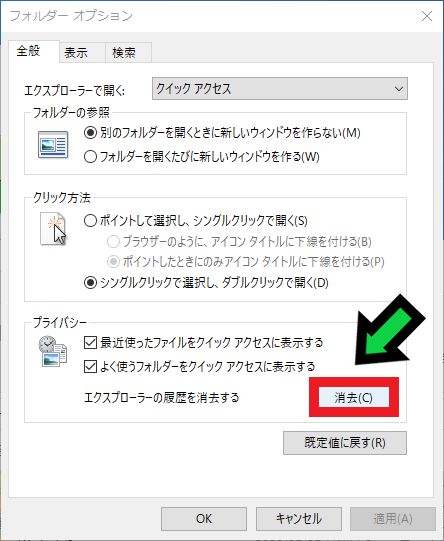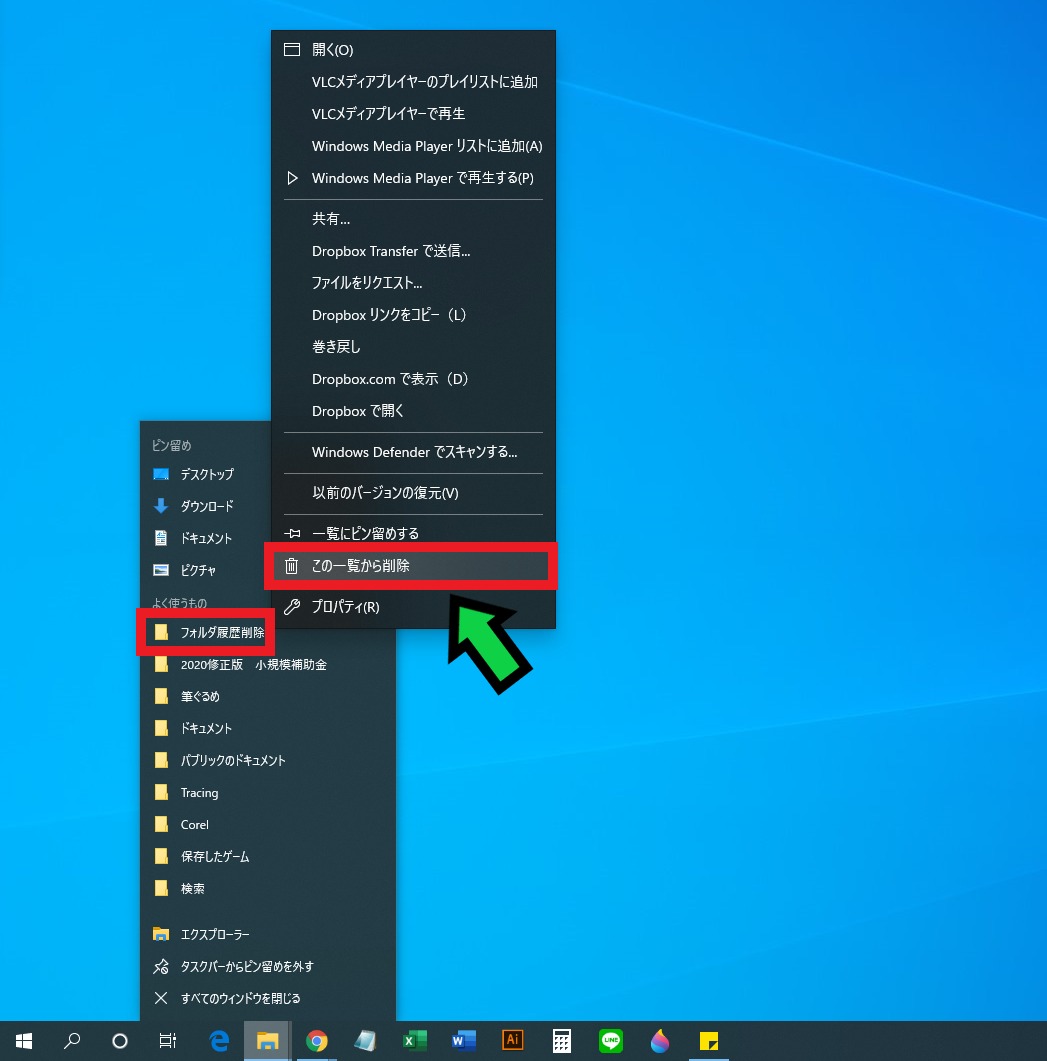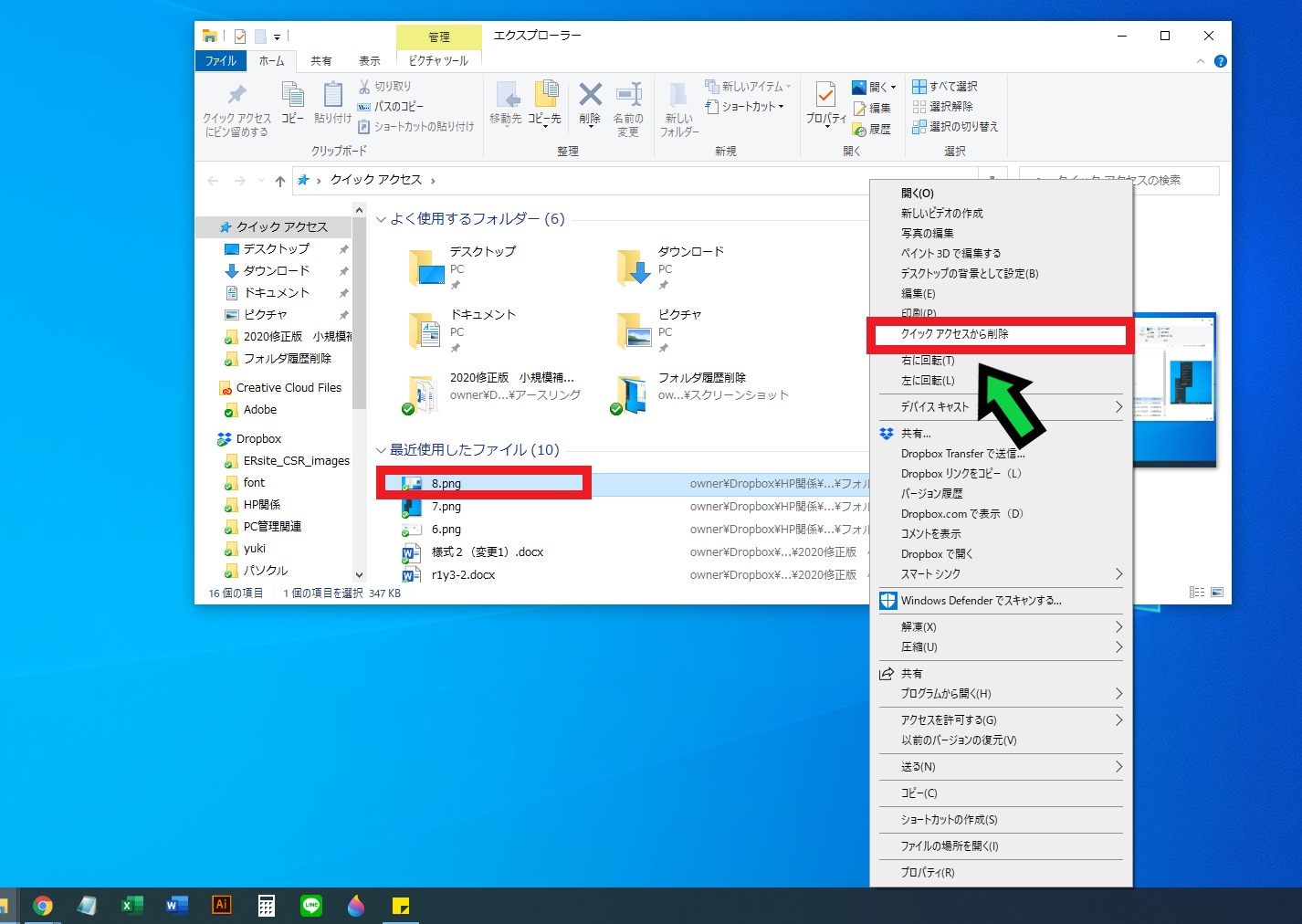作成日:2020/06/03
(更新日:2022/02/02)

こういった疑問に答えます。
Contents
本記事のテーマ
フォルダの履歴を削除する方法【windows10】
記事の信頼性

200社ほどの企業のパソコンサポートを担当していました。
今ではパソコン修理会社を設立して、年間500台以上のトラブル対応を行っております。
この記事から得られる事
パソコンのフォルダの履歴の削除方法について解説します。
この記事を読むことで、簡単に履歴を削除する事ができます。
フォルダの履歴を削除する方法【windows10】
【前提条件】
・この方法はwindows10での手順です。
フォルダ履歴を全部削除する方法
【削除前】
削除前は履歴が残っていますが
【削除後】
削除すると履歴から無くなります。
※もちろんファイル自体が消えるわけではありません。
【手順】
①なんでも良いのでフォルダを開く
②「表示」タブを選択し、「オプション」をクリック
③「消去」をクリックして、「OK」を押す
※画面変化はありませんが、数秒で削除が完了します。
④以上でフォルダの履歴の削除が終わりです。
フォルダ履歴を一部削除する方法
【手順】
画面下の「エクスプローラーアイコン」の上で右クリック→消したい履歴の上で再度右クリック→「この一覧から削除」を選択
ファイル履歴を一部削除する方法
【手順】
最近使用したファイルにある、履歴を削除したいファイルの上で右クリック→「クイックアクセスから削除」を選択
以上で履歴から削除できます。